App per password WiFi
Un amico è venuto a trovarti a casa e ti ha chiesto di connettersi al Wi-F e tu hai acconsentito di buon grado, ma ti sei reso conto di non ricordare più la password della tua rete? Temi che qualcuno utilizzi in maniera autorizzata la tua connessione e, per questo motivo, saresti ben felice di testare la sicurezza del modem, per cercare di capire se la chiave di rete possa essere individuata con facilità? Ebbene, se ti ritrovi in una delle situazioni che ti ho descritto, sappi che esistono una serie di app per password WiFi da poter usare per lo scopo.
I sistemi più efficaci consentono di recuperare nell’immediato le chiavi di rete già archiviate nel dispositivo ma, a onor del vero, esistono alcune procedure che permettono di mettere alla prova il router e di effettuare, in rapida sequenza, una serie di passaggi mirati al recupero delle chiavi di rete apparentemente sconosciute. In quest’ultimo caso, mi piacerebbe però partire da un punto fermo: applicazioni del genere dovrebbero essere usate esclusivamente dai legittimi proprietari delle reti wireless testate, o da persone che hanno ricevuto esplicita autorizzazione ad agire.
Di conseguenza, impiegare tali soluzioni per scopi diversi, su reti Wi-Fi altrui e in maniera non autorizzata, senza chiedere prima il permesso ai legittimi proprietari, costituisce una grave violazione della privacy e può rappresentare perfino un reato. Personalmente, non mi assumerò alcuna responsabilità circa l’uso scorretto che potresti fare delle informazioni presenti nelle battute successive di questa guida: io ti ho avvisato. Detto ciò, a me non resta altro da fare, se non augurarti buona lettura e farti un grosso in bocca al lupo per tutto!
Indice
App per password WiFi: Android
Per iniziare, vediamo quali sono le migliori soluzioni per visualizzare le password delle reti Wi-Fi su Android.
App per vedere password WiFi salvate Android
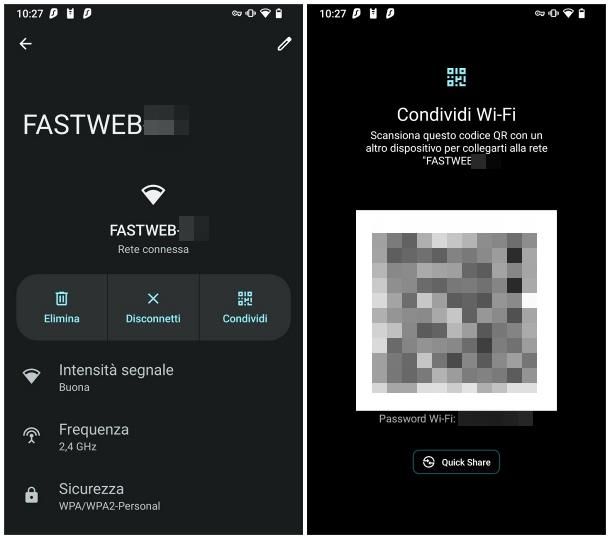
A partire da Android 10, è stata introdotta una caratteristica che consente di recuperare comodamente le password delle reti senza fili archiviate su Android, senza usare applicazioni esterne né ricorrere a procedure di sblocco. Farlo è semplicissimo: per prima cosa, apri le Impostazioni del dispositivo, facendo tap sul simbolo dell’ingranaggio residente nella schermata Home (oppure nel drawer delle app), apri le sezioni Rete e Internet > Internet, Wi-Fi o simili e attendi che l’elenco delle reti senza fili disponibili venga caricato sullo schermo.
Ora, recati in fondo a quest’ultimo, individua la voce dedicata alle Reti salvate e fai tap su di essa; a questo punto, premi sul nome della connessione WiFi di tuo interesse e, subito dopo, sul pulsante Condividi: a seguito di questa operazione, dovrebbe comparire sullo schermo il codice QR contenente l’informazione da te cercata e, subito sotto, la chiave di rete in chiaro.
Come puoi facilmente immaginare, questo sistema si può sfruttare anche a mo’ di app per condividere password WiFi: basta infatti scansionare il QR code ricevuto con un secondo telefono, usando l’app Fotocamera, l’app Google Lens o altre applicazioni progettate per lo scopo, e rispondere in maniera affermativa al messaggio che compare sullo schermo di quest’ultimo, per stabilire la connessione alla rete scelta (oppure salvarne le credenziali) senza dover digitare nulla.
Nel caso di Google Lens per Android, per esempio, dopo aver scansionato il codice QR contenente la password Wi-Fi dovrebbe comparire, in fondo allo schermo, un pulsante denominato Connettiti alla rete: per stabilire il collegamento alla rete wireless, non devi fare altro che premere sullo stesso.
Ti segnalo che, su alcune edizioni personalizzate di Android, i passaggi da seguire potrebbero differire leggermente; per esempio, sui dispositivi Xiaomi dotati di sistema operativo HyperOS/MIUI, devi recarti nel menu Impostazioni > Wi-Fi e premere semplicemente sul nome della rete Wi-Fi alla quale sei collegato, per visualizzare il codice QR contenente la sua password.
Laddove avessi bisogno di ottenere la password della rete in chiaro, puoi realizzare uno screenshot della pagina di cui sopra e analizzarlo con una delle applicazioni per leggere codice QR disponibili per lo scopo: nel caso di Google Lens, per esempio, devi avviare l’app e impostare il menu a tendina posto subito sopra l’elenco delle immagini su Screenshot; successivamente, fai tap sull’anteprima della cattura realizzata in precedenza per visualizzare, in basso, il nome della rete Wi-Fi e la relativa Password.
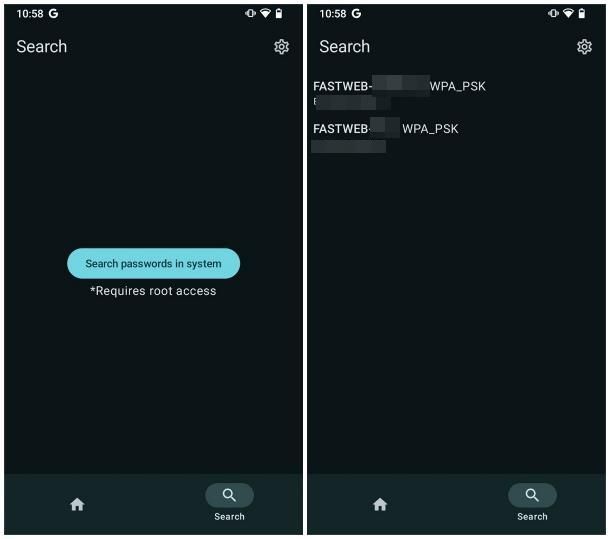
Se, per qualche motivo, sul tuo smartphone non dovesse essere presente alcuna funzionalità per la visualizzazione delle password per le reti senza fili già salvate, puoi comunque ricorrere a un’app di terze parti denominata Wifi Password, disponibile sia sul Play Store che sui market alternativi presenti a bordo dei device Android privi di servizi Google.
L’applicazione in oggetto, però, richiede la presenza dei permessi di root sul dispositivo: giacché la procedura di sblocco per questi ultimi è abbastanza rischiosa, invalida la garanzia del device e può esporre i dati a rischi per la sicurezza, valuta bene le potenziali conseguenze delle tue azioni, prima di fare qualsiasi cosa.
Ad ogni modo, se hai scelto di procedere comunque, scarica l’applicazione di cui sopra dal market a bordo del device, eseguila e fai tap sul simbolo della lente d’ingrandimento, posto in basso a destra; ora, indica le tue preferenze circa il consenso per l’uso dei cookie, premi sul pulsante Search passwords in system e, quando richiesto, consenti l’accesso root all’app, rispondendo in maniera affermativa all’avviso che compare sullo schermo. A seguito di questa operazione, l’elenco delle reti archiviate, unitamente alle rispettive password, dovrebbe comparire sullo schermo.
App per trovare password WiFi protette: conviene usarle?

La storia è ben diversa se la tua necessità, invece, è quella di recuperare la chiave d’accesso per una rete Wi-Fi che non hai mai usato prima o che, quantomeno, non risulta archiviata nel tuo dispositivo. Ebbene, devi sapere che sugli store dedicati ad Android esistono diverse applicazioni che promettono di riuscire nell’impresa, alcune subordinate alla presenza dei permessi di root (e quindi decisamente insicure), altre — almeno in apparenza — funzionanti anche su sistemi operativi non sbloccati.
Tutte queste applicazioni, però, hanno un punto in comune: affinché possano presumibilmente operare in maniera corretta, all’utente viene quasi sempre richiesto di accordare autorizzazioni abbastanza delicate sul sistema operativo, come quella per l’accesso alla posizione, ai dispositivi di rete oppure al modulo telefono.
Inoltre, non è detto che l’individuazione della password avvenga in tempo reale, in quanto i termini del Play Store lo proibiscono e, tra le altre cose, non vi è alcuna garanzia che la procedura riesca con successo, anche se l’esito viene restituito in differita.
Alla luce di ciò, non me la sento di consigliarti il download delle app di questo tipo, in quanto potresti mettere a rischio la sicurezza del tuo dispositivo e dei tuoi dati, in cambio di un pugno di mosche; se proprio hai necessità di mettere alla prova il tuo router, oppure se non riesci a ricordare la chiave di rete della quale hai bisogno, valuta l’impiego di una tra le soluzioni delle quali mi appresto a parlarti nel capitolo conclusivo di questa guida.
App per vedere password WiFi: iOS e iPadOS
Passiamo ora a iPhone e iPad: anche sui dispositivi Apple, è possibile avvalersi di alcune tecniche valide per visualizzare le password delle reti Wi-Fi. Trovi tutto spiegato qui sotto.
App per vedere password WiFi salvate iPhone
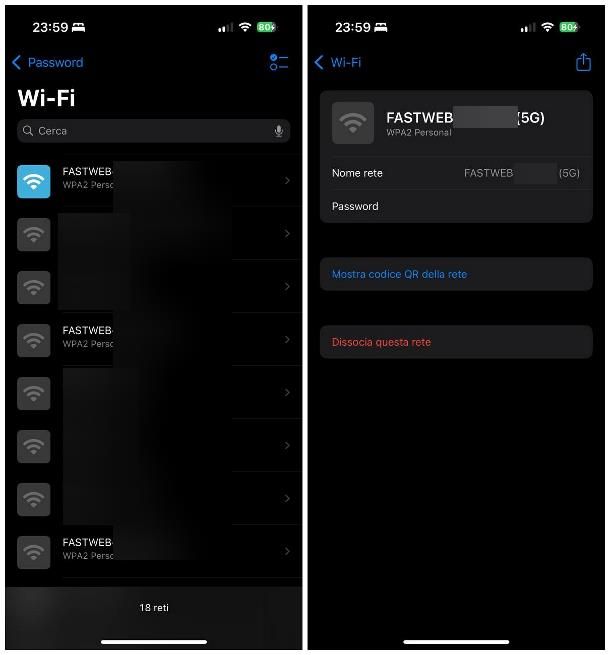
Se hai bisogno di visualizzare la password per una rete senza fili già archiviata su iPhone (o iPad), non devi installare applicazioni, né effettuare modifiche “profonde” al sistema operativo: iOS, infatti, consente di accedere con facilità all’informazione richiesta, tramite l’app Password di iOS 18 e successivi o, sulle versioni precedenti del sistema operativo Apple, tramite l’apposito pannello disponibile nelle Impostazioni del dispositivo.
Dunque, se hai aggiornato il tuo dispositivo a un’edizione di iOS pari o successiva alla 18, avvia l’applicazione Password richiamandola dalla schermata Home oppure dalla Libreria App, tocca il pulsante Sblocca (se necessario) e verifica la tua identità, autenticandoti con Face ID, Touch ID o codice di sblocco del dispositivo.
Ora, tocca l’icona Wi-Fi, individua il nome della rete senza fili di tuo interesse tra quelle salvate, premi su quest’ultimo e fai tap sul campo Password, per visualizzare, in chiaro, la chiave di rete. Se lo desideri, puoi altresì generare un codice QR da usare per condividere la rete con altri dispositivi, premendo sulla voce Mostra codice QR della rete.
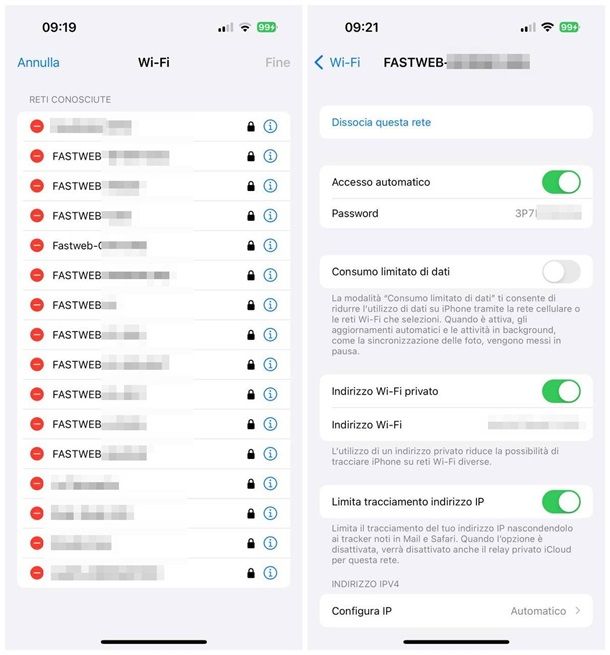
Su iOS 17 e precedenti, apri invece le Impostazioni facendo tap sul simbolo dell’ingranaggio residente nella schermata Home (oppure nella Libreria app), premi sulla voce Modifica collocata in alto a destra e, quando richiesto, conferma la tua identità autenticandoti tramite Face ID, Touch ID o codice di sblocco del dispositivo.
A questo punto, individua il nome della connessione di tuo interesse dall’elenco delle reti conosciute, tocca il pulsante (i) posto in sua corrispondenza e fai tap sul campo Password per visualizzare, in chiaro, la chiave di rete archiviata in iPhone. Se lo desideri, puoi copiare velocemente l’informazione appena ricevuta, facendo tap sul pulsante Copia che compare subito dopo aver premuto sul campo Password.
Altre app per scoprire password WiFi iPhone
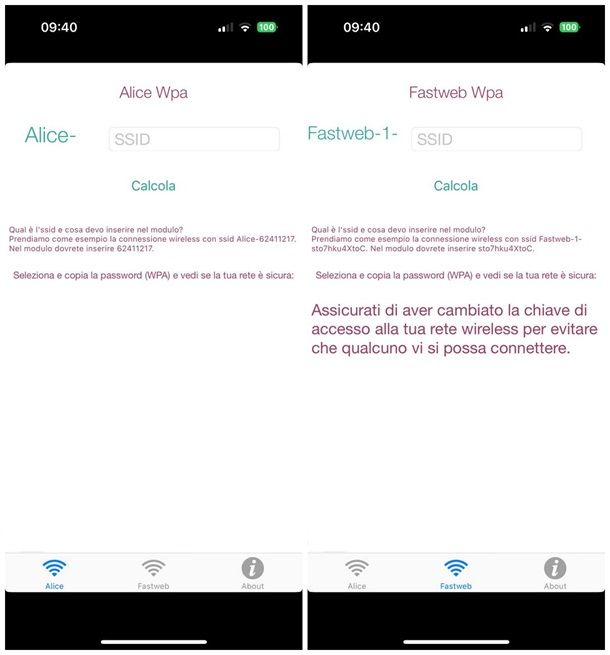
Se, invece, stai cercando un’applicazione che ti consenta di eseguire un test di sicurezza su una rete Wi-Fi protetta, tentando di recuperarne la password, le cose si fanno leggermente più complicate: per via delle forti restrizioni applicate da Apple sui suoi sistemi operativi, è molto raro imbattersi in app di questo tipo che siano effettivamente funzionanti, a meno di non procedere con lo sblocco del dispositivo, tramite jailbreak.
Va comunque detto che la procedura di cui sopra (la quale dovrebbe essere applicata soltanto per testare la sicurezza della propria rete o delle reti sulle quali si è autorizzati ad agire) comporta dei rischi, in quanto sfrutta delle vulnerabilità di iOS al fine di operare su parti altrimenti nascoste del sistema operativo; dunque, la pratica del jailbreak non soltanto invalida la garanzia dello smartphone, ma espone quest’ultimo anche a notevoli rischi di sicurezza, sia per l’integrità di iOS, sia per la riservatezza dei dati dell’utente. Per altro, nel momento in cui scrivo, non è possibile eseguire il jailbreak su edizioni di iOS successive alla 16.1.
Su App Store, però, è possibile imbattersi in alcune app che consentono di risalire alle chiavi d’accesso predefinite di alcuni specifici router sfruttando delle informazioni già esistenti e che, pertanto, non richiedono alcun jailbreak. È il caso per esempio di Wifi-Pass, la quale consente di risalire alle password delle reti predefinite per i vecchi router Alice e Fastweb, sfruttando un database trapelato online in passato.
Data la natura dell’applicazione, è semplice intuire che quest’ultima risulti inefficace sia se la password predefinita della rete wireless di interesse è stata modificata dall’utente, sia se il router è di recente fattura; tuttavia, se non hai altre strade percorribili, vale sempre la pena tentare.
Chiarito ciò, scarica e installa Wifi-Pass sul tuo dispositivo, avviala e seleziona la scheda relativa al tipo di connessione per la quale intendi scoprire la password (ad es. Alice o Fastweb); in seguito, completa il nome della rete di tuo interesse, digitandone i caratteri mancanti all’interno del campo preposto, e fai tap sul pulsante Calcola per avviare l’analisi del database integrato.
Per finire, attendi che la scansione venga portata a termine e che, in caso di successo, venga mostrata su schermo la chiave di rete corrispondente alla connessione di tuo interesse.
Altre soluzioni utili

Hai provato a mettere in pratica tutte le indicazioni che ti ho fornito nel corso di questa guida ma, sfortunatamente, non sei riuscito a cavare un ragno dal buco? Non temere, esiste comunque la possibilità che tu possa riuscire nel tuo intento. In primo luogo, se utilizzi un gestore di password (o lo hai usato in passato), prova ad accedere alla tua cassaforte virtuale e a cercare, al suo interno, qualche riferimento alla chiave di rete di tuo interesse.
Laddove fossi poi alla ricerca della chiave d’accesso da usare per entrare in uno degli hotspot pubblici disponibili nel luogo in cui ti trovi, ti rimando alla lettura della mia guida dedicata all’argomento, nella quale ho avuto modo di spiegarti come agire nel caso specifico.
Qualora neppure gli approcci di cui sopra dovessero rivelarsi risolutivi, puoi sempre testare la sicurezza del router e provare il recupero della chiave di rete Wi-Fi usando il computer: esistono infatti alcune distribuzioni di Linux dedicate all’analisi forense, le quali includono una serie di strumenti in grado di analizzare i pacchetti generati dal router, al fine di intercettare la chiave d’accesso impostata a protezione delle reti Wi-Fi.
Una tra le più conosciute e complete è sicuramente Kali Linux, distribuzione dedicata all’analisi forense e al penetration testing che si può installare sul disco rigido, eseguire tramite macchina virtuale, avviare direttamente da USB o usare tramite Windows 10/Windows 11, sfruttando il sottosistema Windows per Linux; per maggiori informazioni al riguardo, leggi la guida in cui ti spiego come si usa Kali Linux.
Ancora una volta, ti invito a usare strumenti di questo tipo soltanto sui router di tua proprietà o per i quali hai ricevuto esplicita autorizzazione a intervenire, in quanto l’accesso non autorizzato alle reti altrui rappresenta un reato e potrebbe condurti a guai piuttosto seri.
In futuro, onde evitare di ritrovarti nuovamente senza la tua chiave di rete nel momento in cui ne hai bisogno, ti consiglio di affidarti ai già menzionati gestori di password: questi ultimi, come facilmente deducibile, consentono di memorizzare dati di login a siti, reti Wi-Fi e altro proteggendoli con un’unica master password. Per approfondimenti al riguardo, puoi consultare la mia guida su come custodire password e la mia rassegna dedicata alle app per conservare password.
Infine, se dovessi renderti conto che la protezione da accessi esterni fornita dal tuo router è carente (in altre parole, se sei riuscito a recuperare una chiave di rete Wi-Fi valida anche senza averla salvata), ti suggerisco vivamente di rimediare alla cosa, mettendo in pratica gli accorgimenti presenti nella mia guida su come proteggere la rete wireless.

Autore
Salvatore Aranzulla
Salvatore Aranzulla è il blogger e divulgatore informatico più letto in Italia. Noto per aver scoperto delle vulnerabilità nei siti di Google e Microsoft. Collabora con riviste di informatica e cura la rubrica tecnologica del quotidiano Il Messaggero. È il fondatore di Aranzulla.it, uno dei trenta siti più visitati d'Italia, nel quale risponde con semplicità a migliaia di dubbi di tipo informatico. Ha pubblicato per Mondadori e Mondadori Informatica.






